4 Cara Merapikan Tulisan di Word yang Berantakan
Saat kamu melakukan copy paste tulisan ke word, formatnya seringkali menjadi berantakan. Oleh karena itu, kamu harus tahu bagaimana cara merapikan tulisan di word yang berantakan agar menjadi rapi dan enak dibaca.
Masalah tulisan berantakan sering terjadi karena tidak adanya spasi, berjarak atau rata kanan-kiri yang belum rapi. Namun, kamu tidak perlu khawatir karena masalah ini masih bisa diatasi dengan mudah dan cepat.
Di bawah ini akan dijelaskan beberapa cara merapikan tulisan di word yang berantakan secara mudah dan tepat.
Cara Merapikan Tulisan di Word yang Berantakan Mudah dan Cepat

Ada beberapa cara yang bisa kamu lakukan untuk merapikan tulisan di word yang berantakan menjadi enak dibaca dan dilihat, yaitu:
1. Cara Merapikan Tulisan di Word yang Berantakan via Notepad

Aplikasi Notepad bisa menghilangkan format awal tulisan dari internet menjadi mode normal sesuai dengan pengaturan. Artinya, setiap ukuran teks yang berbeda di laman internet, mulai dari judul, subjudul dan isi bisa menjadi sama kembali.
Bahkan, tautan yang biasanya tersemat dalam kata-kata tertentu bisa dihilangkan secara otomatis.
Hanya saja, jika tulisan yang kamu copy paste ke Notepad mengandung list atau poin-poin, maka keseluruhan poin-poin berupa numbering maupun buletting akan hilang.
Sehingga, jika ingin menambahkannya lagi, kamu harus menambahkan sendiri secara manual melalui Microsoft Word.
Adapun cara merapikan tulisan di word yang berantakan via aplikasi Notepad, yaitu:
- Pertama, buka aplikasi Notepad yang terpasang di laptop masing-masing
- Blok semua teks yang akan dicopi di MS Word, lalu tempel pada Notepad
- Selanjutnya, kamu bisa blok lagi teks di aplikasi Notepad dan tempelkan pada kertas kosong di MS Word.
- Selesai, format teks yang kamu tempel pada MS Word tidak akan menjadi berantakan dan menyesuaikan dengan format paragraf yang ada di word.
2. Cara Merapikan Tulisan di Word yang Berantakan via Fitur Paragraf
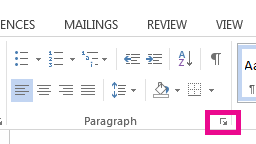
Cara merapikan tulisan di word yang berantakan selanjutnya dapat kamu lakukan menggunakan fitur bernama paragraf. Fitur ini sudah tersedia di MS Word secara langsung, sehingga kamu tidak memerlukan aplikasi pihak ketiga untuk merapikan teks.
Berikut beberapa cara merapikan tulisan di word yang berantakan untuk kamu coba, diantaranya:
- Pertama, kamu bisa blok semua tulisan dari web yang sudah ditempel di Microsoft Word
- Klik kanan pada mouse, lalu pilih opsi “Paragraph”
- Pada bagian submenu “General”, kamu bisa mulai mengatur tulisan, apakah ingin menjorok ke kanan, kiri atau tengah. Bagian ini bisa kamu lakukan dengan memilih “Left, Right, Centered atau Justified” pada bagian kolom samping Alignment.
- Apabila ingin membuat kata pada awal paragraf agak menjorok ke dalam, di bagian submenu “Indentation”, kamu bisa mengganti opsi (none) di “Special” menjadi “First Line”. Kamu dapat mengatur jarak yang diinginkan dalam kolom “By”
- Selain itu, kamu bisa mengatur jarak spasi pada submenu “Spacing” dengan mengaturnya di kolom “Line Spacing”
- Kalau sudah, klik “OK” dan tulisan yang semua berantakan akan berubah menjadi rapi.
3. Tutorial Merapikan Tulisan di Word yang Berantakan dengan Shortcut
Cara merapikan tulisan di word yang berantakan ini bisa kamu lakukan lebih cepat daripada tutorial sebelumnya.
Namun, kamu mesti menulis satu atau dua paragraf dengan format yang kamu inginkan di file MS Word terlebih dahulu, ya.
Kalau sudah, langsung saja ikuti tutorial merapikan tulisan di word yang berantakan dengan shortcut berikut:
- Langkah pertama, kamu bisa blok tulisan dengan format yang sudah sesuai
- Tekan tombol CTRL + Shift + C secara bersamaan, selanjutnya blok tulisan dari web atau PDF yang sudah kamu copas di MS Word
- Nah, dari teks yang sudah diblok itu, kamu bisa menekan CTRL + Shift + V secara bersamaan
- Nantinya, tulisan yang pada awal format nya beda akan menjadi sama sesuai dengan format normal teks yang lebih awal.
4. Cara Merapikan Tulisan di Word yang Terlalu Banyak Spasi Ganda
Apabila tulisan yang kamu copas ke word masih berantakan karena terlalu banyak spasi ganda, maka kamu bisa menggunakan fitur Replace di menu bar.
Berikut cara merapikan tulisan di word yang berantakan dengan fitur replace, yaitu:
- Pertama, kamu bisa menekan CTRL + F secara bersamaan, lalu tekan spasi dua kali
- Pada menu “Navigation” yang biasanya ada di sebelah kiri halaman, kamu akan melihat berapa banyak spasi double dalam file milikmu
- Selanjutnya, klik “Home” dan tekan “Replace” pada bagian kanan atas menu bar
- Pada kolom “Find what”, ketik spasi dua kali
- Sementara di kolom “Replace with”. kamu bisa ketik spasi satu kali
- Terakhir, klik “Replace All” dan otomatis semua spasi ganda akan berubah menjadi spasi satu kali.
Baca juga artikel tentang 7 Cara Merapikan Feed Instagram Agar Tampilan Lebih Menarik ya!
1. Bagaimana cara mengatasi tulisan yang berantakan di Word?
Untuk mengatasi tulisan yang berantakan di Word, Anda perlu mengatur format teks dan paragraf dengan benar. Beberapa langkah yang bisa Anda lakukan:
- Gunakan fitur Styles untuk menerapkan format teks yang konsisten.
- Periksa dan sesuaikan pengaturan jarak antarbaris dan spasi antarparagraf.
- Hapus format yang tidak perlu dengan opsi Clear Formatting.
- Gunakan fitur Find and Replace untuk menggantikan karakter non-tampil yang menyebabkan masalah format.
| Langkah | Deskripsi |
| Gunakan Fitur Styles | Gunakan fitur Styles di Microsoft Word untuk mengatur format teks secara konsisten, seperti font, ukuran, dan gaya (tebal, miring, atau garis bawah). |
| Gunakan Rulers dan Indentasi | Atur margin dan indentasi menggunakan Rulers di bagian atas dan sisi dokumen Word untuk mengatur penjorokan teks dan paragraf. |
| Manfaatkan Fitur Alignment | Gunakan fitur alignment (perataan teks) untuk meratakan teks ke kiri, kanan, atau rata kanan-kiri sesuai kebutuhan. |
| Pecah Bagian Dokumen dengan Page Breaks | Gunakan Page Breaks untuk memisahkan bagian dokumen, seperti bab atau subjudul, agar lebih rapi dan mudah dibaca. |
| Periksa Spasi dan Tabulasi | Pastikan spasi dan tabulasi konsisten di seluruh dokumen untuk menghindari tampilan teks yang berantakan atau tidak rapi. |
2. Kenapa spasi di word berantakan?
Spasi di Word bisa berantakan karena beberapa alasan, seperti perbedaan format antara dokumen asli dan dokumen Word, kesalahan saat menyalin teks, atau pengaturan jarak antarbaris yang tidak sesuai.
3. Bagaimana cara copy paste agar tidak berantakan?
Untuk melakukan copy paste agar tidak berantakan, Anda bisa menggunakan fitur Paste Special:
- Salin teks yang ingin Anda tempelkan.
- Buka dokumen Word dan klik tempat Anda ingin menempelkan teks.
- Klik kanan dan pilih opsi “Paste Special” atau “Keep Text Only” untuk mempertahankan teks tanpa format asli.
4. Bagaimana cara mengatur posisi dalam teks?
Untuk mengatur posisi dalam teks, Anda bisa menggunakan fitur alignment, indentasi, dan tabulasi di Word:
- Pilih teks yang ingin Anda atur posisinya.
- Gunakan tombol alignment di toolbar untuk mengatur rata kiri, tengah, kanan, atau rata kiri-kanan.
- Atur indentasi menggunakan pengaturan di tab Format atau dengan menggeser penanda indentasi di papan ketik.
- Gunakan fitur tabulasi untuk mengatur jarak antara teks dengan lebih presisi.
5. Bagaimana cara merapikan hasil copy paste di Word?
Untuk merapikan hasil copy paste di Word, lakukan langkah-langkah berikut:
- Gunakan fitur Paste Special atau Keep Text Only saat menempelkan teks.
- Periksa format teks dan sesuaikan dengan format yang diinginkan.
- Hapus format yang tidak perlu menggunakan opsi Clear Formatting.
- Sesuaikan jarak antarbaris dan spasi antarparagraf untuk memastikan tampilan teks rapi.
6. Bagaimana cara merapikan paragraf supaya rata kanan kiri?
Untuk merapikan paragraf supaya rata kanan kiri, Anda bisa menggunakan fitur Justify di Word:
- Pilih paragraf yang ingin dirapikan.
- Klik tombol Justify di toolbar atau tekan tombol Ctrl+J.
- Paragraf akan diratakan di sisi kiri dan kanan, membuat tampilan teks lebih rapi dan konsisten.
Kesimpulan

Cara merapikan tulisan di word yang berantakan di atas bisa kamu lakukan sesuai kebutuhan, ya. Sehingga, tulisan hasil copas di web atau PDF bisa terlihat rapi dan enak dibaca. Bagaimana, cara-cara di atas cukup mudah untuk dilakukan, kan?
Itulah beberapa cara merapikan tulisan di word yang berantakan untuk kamu pelajari dan praktekan dengan mudah. Cara ini bisa kamu pelajari agar mudah dipahami karena cukup penting untuk semua orang. Terutama bagi kamu yang sedang menempuh pendidikan atau bekerja yang menghabiskan banyak waktu di MS Word, ya.





